टीवी पर वीडियो चलाने की सुविधा सबसे अहम सुविधाओं में से एक है. यह ज़रूरी है कि Android TV पर मौजूद ऐप्लिकेशन में वीडियो प्लेयर एक जैसे काम करें. यहां Android TV पर वीडियो प्लेयर कंट्रोल के काम करने के तरीके के बारे में सुझाव दिए गए हैं.
खास जानकारी
| बटन | कार्रवाई |
|---|---|
| बीच में | चलाएं या रोकें |
| राइट बटन को एक बार दबाएं | वीडियो को +N सेकंड आगे बढ़ाएं |
| बाईं ओर एक बार दबाएं | वीडियो को -N सेकंड पीछे ले जाएं |
| दाईं ओर दबाकर रखें | वीडियो को आगे की ओर स्क्रोब करना |
| बाईं ओर दबाकर रखें | स्क्रबिंग करके रिवाइंड करना |
| ऊपर या नीचे की ओर स्वाइप करें | झलक में जानकारी—प्रगति, नाम वगैरह. |
चलाएं या रोकें
वीडियो या ऑडियो चलने के दौरान, D-पैड के बीच में मौजूद बटन को दबाने पर, मीडिया को रोका जा सकता है. साथ ही, अगर लागू हो, तो प्रगति बार और चलाएं बटन जैसे मीडिया प्लेबैक कंट्रोल भी दिख सकते हैं.
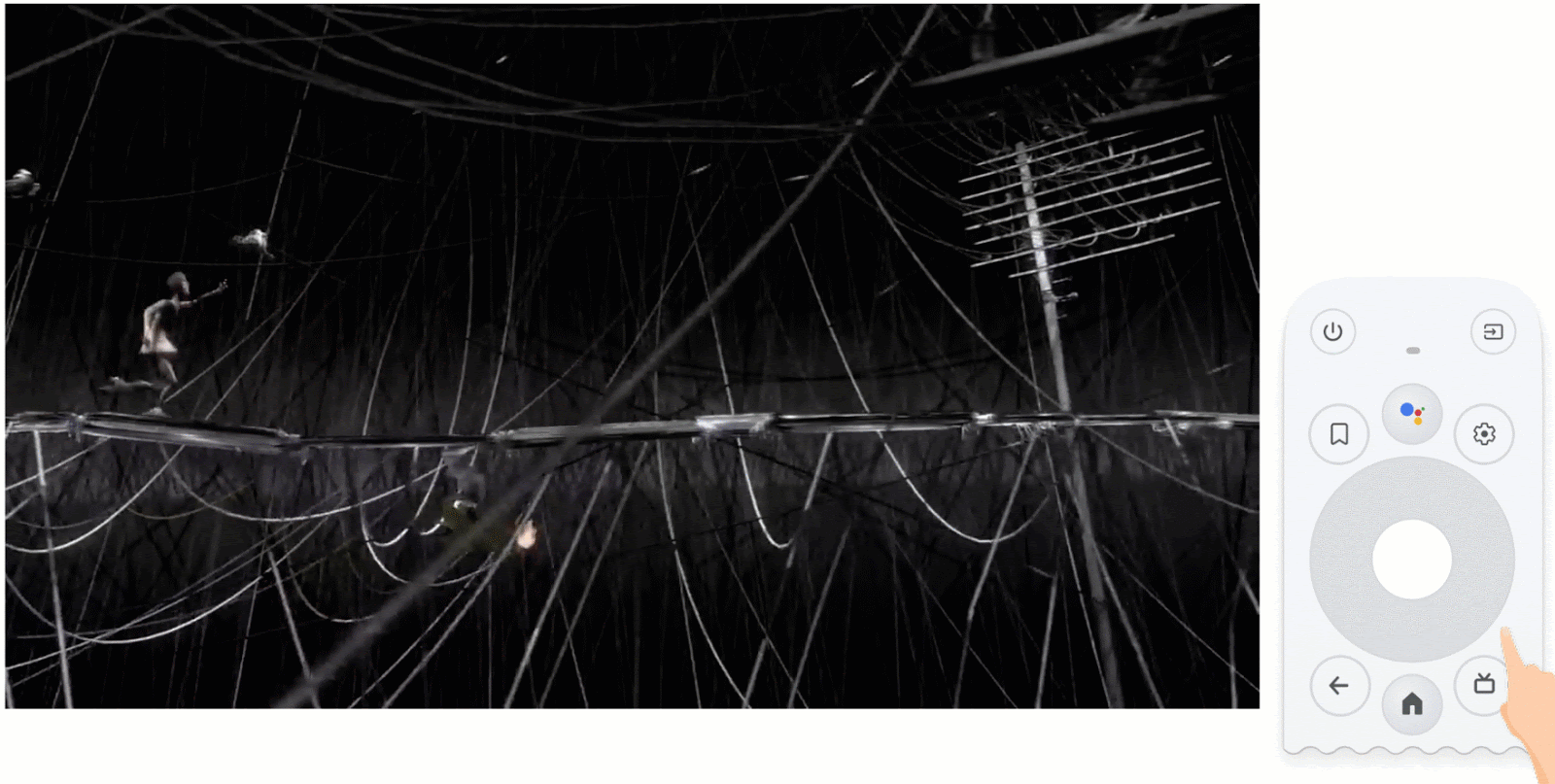
रिवाइंड और फ़ास्ट-फ़ॉरवर्ड करना
वीडियो या ऑडियो चलने या रोके जाने पर, उसे पीछे या आगे ले जाने के लिए, डी-पैड के बाईं या दाईं ओर मौजूद बटन को दबाएं. वीडियो को पीछे ले जाने या तेज़ी से आगे बढ़ाने पर, वीडियो के चलने या रुकने की स्थिति में कोई बदलाव नहीं होता.
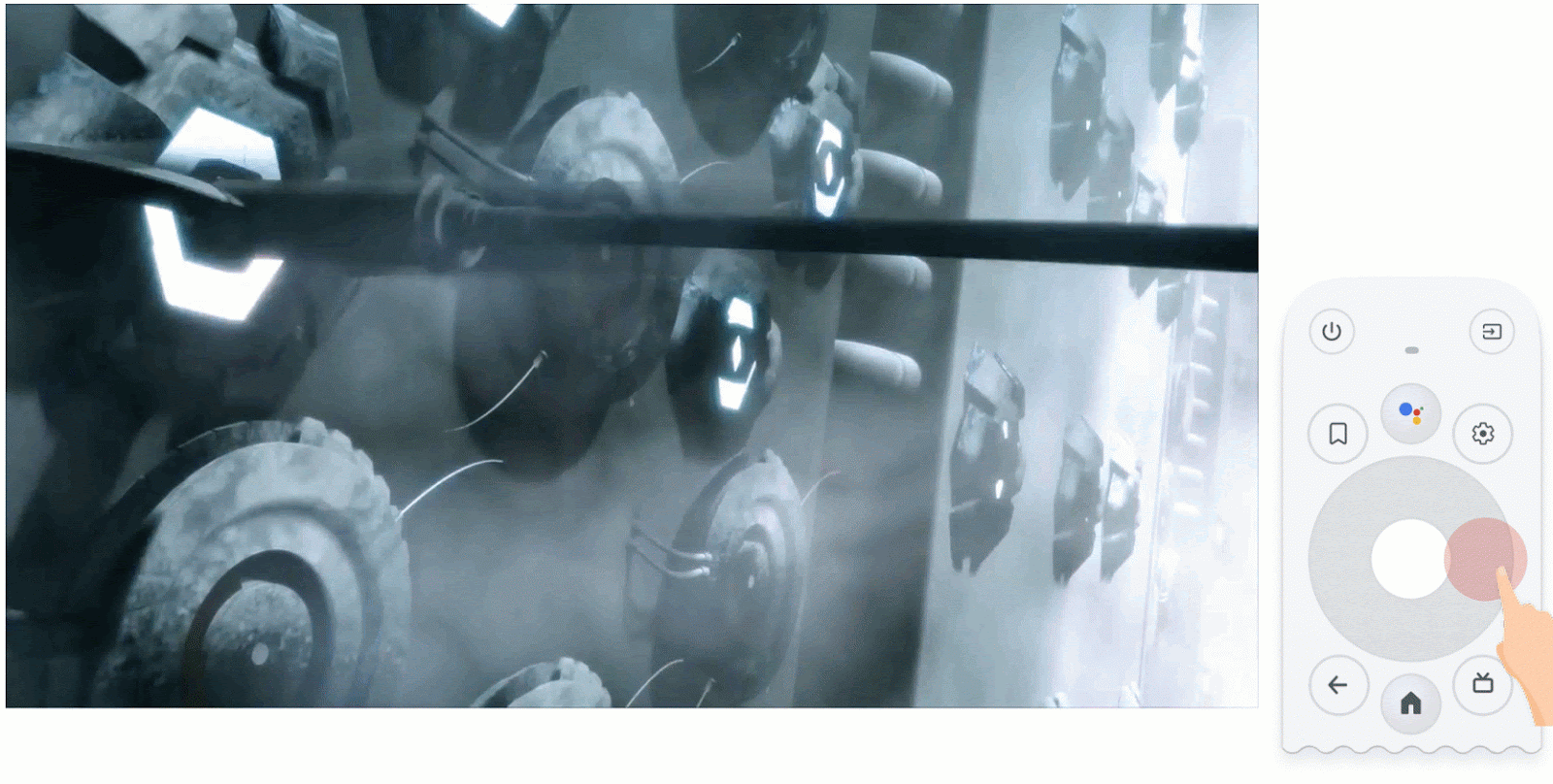
जानकारी को एक नज़र में देखना
D-पैड के ऊपर या नीचे वाले बटन को दबाने पर, कंट्रोल दिखते हैं. हालांकि, इससे वीडियो नहीं रुकता.


